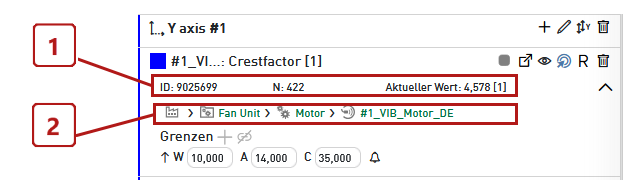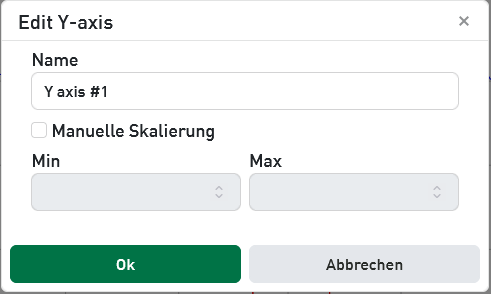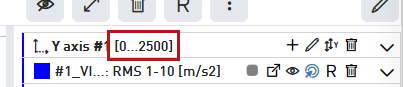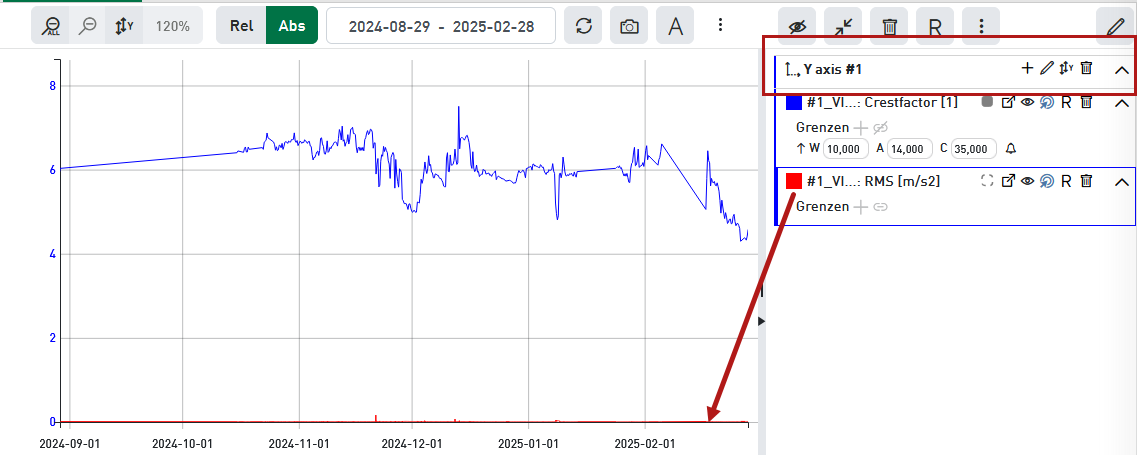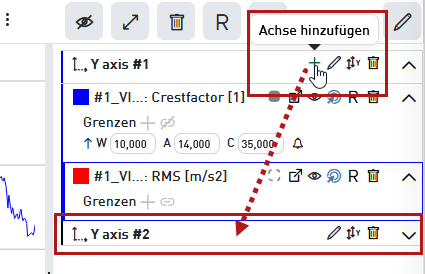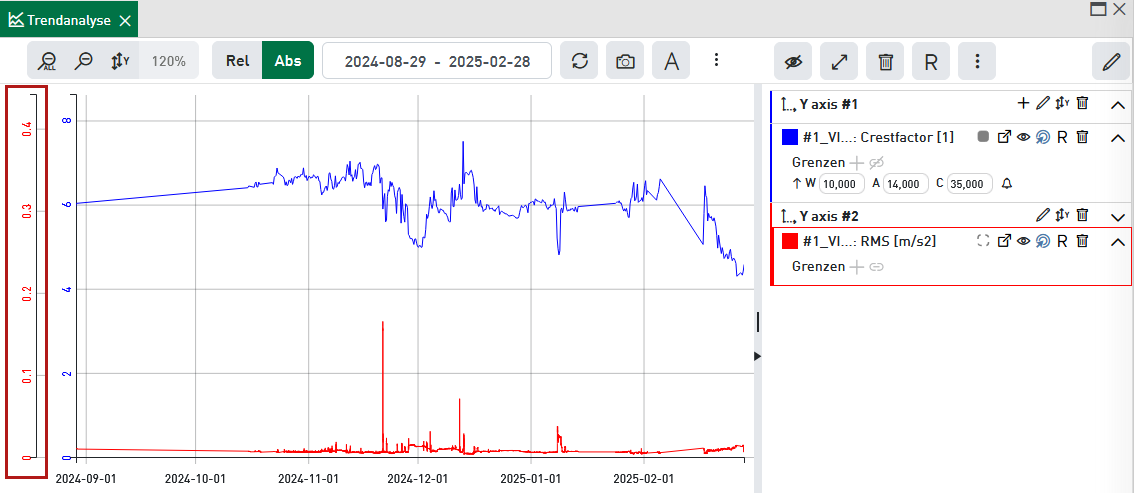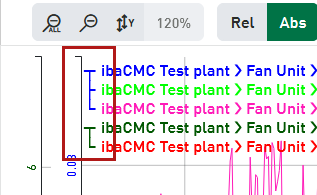Wenn Sie die Trendanalyse öffnen, ist grundsätzlich immer eine Y-Achse auf der linken Seite des Graphen vorhanden.
Grundsätzlich gibt es in der Trendanalyse zwei Arten von Y-Achsen:
-
Y-Achse in der relativen Ansicht, Werte in Prozent (%)
-
Y-Achse in der absoluten Ansicht, Werte in Signaleinheiten
Alle Signale, die Sie aus dem Anlagenbaum per Drag & Drop in die Trendansicht ziehen, werden in der Trendlegende rechts am Rand unter der ersten Y-Achse aufgelistet.
Trendlegende
Die Trendlegende liefert eine Reihe von Informationen und Funktionen für jedes Signal, das in der Trendansicht enthalten ist.
Neben dem Farbcode und dem Signalnamen werden standardmäßig noch die Grenzwerte angezeigt, sofern welche definiert wurden.
Optional können über das 3-Punkte-Menü in der Symbolleiste der Trendansicht noch Metadaten zum Signal (1) und der Anlagenpfad (2) der betreffenden Komponente ein- oder ausgeblendet werden.
Eine kleine Symbolleiste stellt verschiedene Funktionen bezogen auf das Signal bereit. Nutzen Sie die Tooltips, um die Funktion zu verstehen.
Y-Achse bearbeiten
Sie können die Benennung einer Y-Achse ändern und eine manuelle Skalierung konfigurieren.
Klicken Sie in der Trendlegende der Y-Achse auf das Stiftsymbol, um die Y-Achse bearbeiten zu können.
Name
Tragen Sie im Feld Name einen sprechenden Namen für die Y-Achse ein.
Manuelle Skalierung
Die manuelle Skalierung ist standardmäßig deaktiviert. Wenn Sie eine manuelle Skalierung vornehmen wollen, aktivieren Sie die Option Manuelle Skalierung und tragen Sie bei Min den unteren und bei Max den oberen Skalenendwert (in Signaleinheiten) ein.
Wenn eine Y-Achse manuell skaliert ist, dann wird der Wertebereich in der Trendlegende angezeigt.
Mehrere Y-Achsen
Wenn Sie mehrere Signale mit unterschiedlichen Einheiten oder stark abweichenden Werteniveaus gemeinsam darstellen wollen, kann das problematisch sein.
Die folgende Abbildung zeigt zwei Signale mit unterschiedlichen Einheiten und Wertebereichen, die nicht zueinander passen.
Das Werteniveau der rote Kurve ist weit unter dem der blauen und damit kaum nutzbar.
Daher besteht in der absoluten Ansicht die Möglichkeit, verschiedene Y-Achsen zu definieren, um so für jedes Signal die passende Skalierung für einen optimale Darstellung zu gewährleisten.
So fügen Sie eine weitere Y-Achse hinzu
-
Klicken Sie in der Trendlegende der obersten Y-Achse auf das Pluszeichen.
-
Unter dem letzten Signal erscheint ein neuer Eintrag für eine zweite Y-Achse (#2).
-
Ziehen Sie nun ein Signal per Drag & Drop von der Y-Achse #1 unter den Eintrag von Y-Achse #2. Sie können natürlich auch andere Signale aus dem Anlagenbaum in die Trendansicht ziehen. Alle weiteren Signale werden automatisch der untersten Y-Achse (hier #2) zugeordnet.
-
Passen Sie anschließend die Skalierung der neuen Y-Achse an, entweder mit dem Mausrad auf der Y-Skala oder indem Sie die Autoskalierung in der Trendlegende der Y-Achse ausführen.
Signale hinzufügen
Wenn sie Signale aus dem Anlagenbaum zur Trendanalyse hinzufügen, werden die Signale immer der letzten Y-Achse zugeordnet.
Wenn Sie ein Signal einer der oberen Y-Achsen zuordnen wollen, verschieben Sie das Signal nach dem Hinzufügen in der Trendlegende zur gewünschten Y-Achse.
Y-Achsen in Signallegende
Wenn Sie mehrere Signale verschiedenen Y-Achsen zugeordnet haben, wird dies auch in der Signallegende angezeigt.
Die Zusammengehörigkeit der Signale wird vorne am Signalnamen mit einer verbindenden Linie gekennzeichnet.
Die Linie hat die gleiche Farbe wie das erste Signal auf der jeweiligen Y-Achse. Die Reihenfolge der Signale entspricht der Reihenfolge in der Trendlegende.